
Lucient trae una pantalla de bloqueo inspirada en Android 12 para iPhones con jailbreak
26 octubre, 2022
SmartVolumeMixer2 ofrece un control perfecto sobre todos los diferentes niveles de volumen de su iPhone
26 octubre, 2022Métodos abreviados de teclado para Automator en Mac
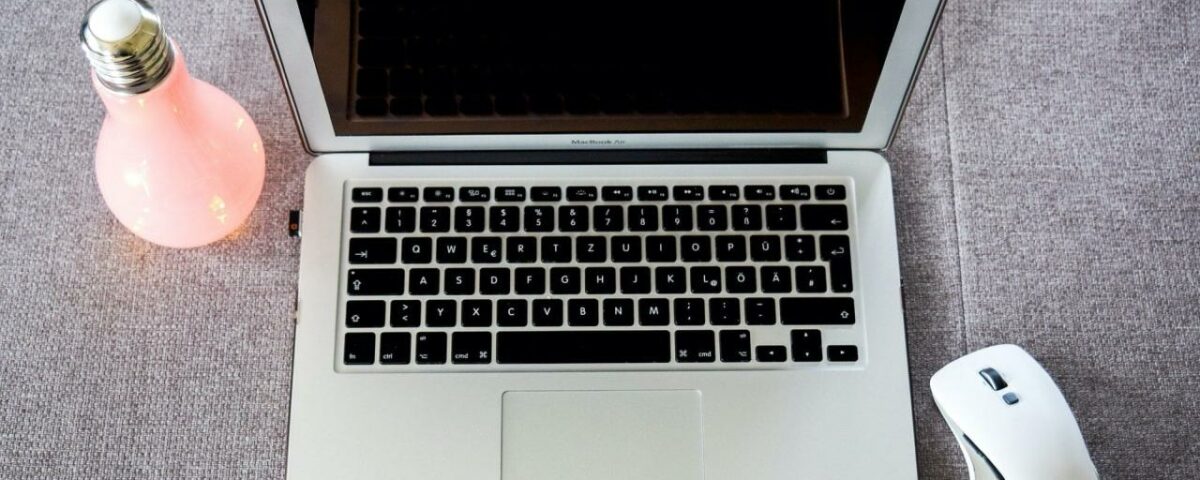


Automator en Mac es una excelente herramienta para crear flujos de trabajo, aplicaciones y otras automatizaciones que pueden acelerar las tareas y hacer la vida más fácil.
Para que pueda concentrarse más en sus creaciones y menos en navegar y realizar acciones, consulte esta lista de métodos abreviados de teclado para Automator en Mac .
La ventana de Automator
Abra, cierre u oculte la ventana de Automator con estos accesos directos.
- Abre la ventana: Comando + O (letra “O” mayúscula)
- Minimizar la ventana: Comando + M
- Ocultar la ventana: Comando + H
- Ocultar otras ventanas: Opción + Comando + H
- Cierra la ventana: Comando + W
Atajos de teclado para navegación y acciones
Maneje sus flujos de trabajo, muévase por la aplicación, busque acciones y más con estos atajos de teclado.
- Crear un nuevo flujo de trabajo: Comando + N
- Guardar un flujo de trabajo: Comando + S
- Duplicar un flujo de trabajo: Mayús + Comando + S
- Convertir a: Opción + Mayús + Comando + C
- Configuración de página abierta: Mayús + Comando + P
- Buscar: Comando + F
- Mostrar resultados: Comando + K
- Buscar siguiente: Comando + G
- Buscar anterior: Mayús + Comando + G
- Encuentra una acción: Opción + Comando + F
- Mostrar en biblioteca: Mayús + Comando + J
- Mover hacia arriba: Comando + Flecha arriba
- Mover hacia abajo: Comando + Flecha hacia abajo
- Seleccionar todo: Comando + A
- Deshacer: Comando + Z
- Rehacer: Mayús + Comando + Z
- Cortar: Comando + X
- Copiar: Comando + C
- Pegar: Comando + V
- Duplicar: Comando + D
- Revisar ortografía: Comando + ; (punto y coma)
- Mostrar ortografía y gramática: Comando + : (dos puntos)
- Caracteres especiales abiertos: Opción + Comando + T
- Grabar: Opción + Comando + R
- Ejecutar: Comando + R
- Detener: Comando + . (período)
- Mostrar registro: Opción + Comando + L
- Imprimir: Comando + P
Envolviendolo
Puede mantener sus dedos en el teclado y aún así ocuparse de lo que necesita cuando trabaja en Automator en Mac con estos atajos.
Para obtener más información, echa un vistazo a nuestra sección de métodos abreviados de teclado . Y para obtener artículos adicionales sobre Automator, consulta cómo usar Calendar Alarms con Automator o estas cosas geniales que puedes hacer con Automator que quizás no conozcas.





